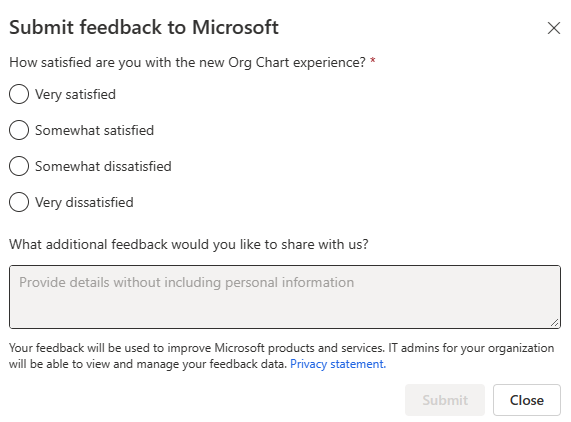Compreender organogramas
Os organogramas ajudam a visualizar a hierarquia e os relacionamentos entre departamentos e funções nas organizações dos clientes. Você pode compreender melhor o processo de tomada de decisões e identificar os indivíduos com mais influência sobre decisões de compra. Com essas informações, você pode adaptar a abordagem de vendas às necessidades e preferências específicas do cliente, o que acarreta resultados melhores para você e o cliente.
Com o Dynamics 365 Sales, você pode compilar um organograma com facilidade e precisão usando ações do tipo "arrastar e soltar" simples. O organograma também dá acesso fácil a um widget do LinkedIn Sales Navigator incorporado que ajuda a manter contatos atualizados.
Os organogramas estão disponíveis para contas e contatos.
Assista a este vídeo curto para obter uma introdução rápida a organogramas avançados no Dynamics 365 Sales:
Como posso usar organogramas?
Com qualquer função de vendas principal, como gerente de vendas ou vendedor, você pode gerenciar organogramas e exibir organogramas.
Permissões necessárias
As funções de vendedor e gerente de vendas têm permissões para exibir organogramas por padrão. Outras funções precisam das permissões a seguir para usar o organograma aprimorado.
| Nome da guia | Nome da entidade | Nível de acesso | Privilégios necessários |
|---|---|---|---|
| Entidades Personalizadas | Entidade de nó de Gráfico da Organização da Microsoft | Organização | Criar, Gravar, Ler e Excluir |
Saiba mais sobre permissões do direito de acesso.
Fazer comentários sobre organogramas
Na primeira vez em que você salva um organograma, a caixa de diálogo Enviar comentários é exibida. Você pode fazer comentários sobre o recurso de organograma e selecionar Enviar para enviar os comentários à Microsoft. Você pode optar por ignorar os comentários e fechar o diálogo. No entanto, sempre que salvar o organograma, o diálogo será exibido até você enviar comentários.